Kelasip.com – Kali ini kami akan memberikan penjelasan tentang cara minimize YouTube di iPhone. Cara ini sangat berguna jika kamu ingin mengakses platform video tetapi juga ingin membuka aplikasi lain.
Misalnya, kamu ingin menonton video sambil membuka aplikasi lain. kamu juga dapat membuka YouTube Music sambil menggulir halaman media sosial seperti Instagram atau Facebook.
YouTube dapat diminimize dengan berbagai metode. Dengan fitur fitur iPhone hingga menggunakan aplikasi khusus. Hal ini dapat menyesuaikan dengan kemampuan masing-masing iPhone.
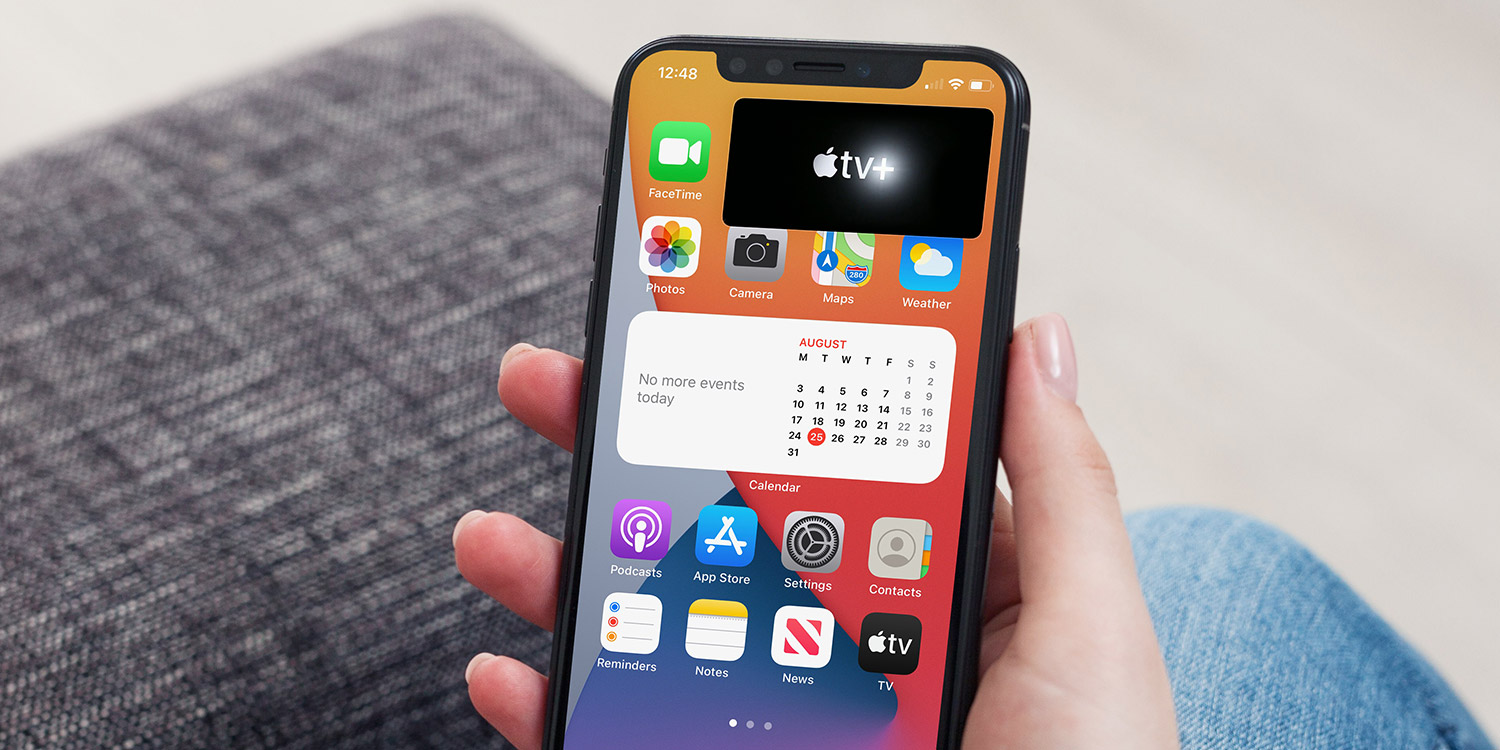
Tanpa banyak basa basi lagi, mari kita simak beberapa cara yang dapat kamu lakukan untuk menonton video youtube sambil membuka aplikasi lain.
Cara Minimize YouTube di iPhone tanpa Aplikasi
- Buka aplikasi youtube di hp iPhone yang kamu miliki.
- Putar video yang ingin kamu tonton.
- Tekan tombol home untuk keluar dari aplikasi.
- Pusat Kontrol Panggilan di iOS 10.
- Pergi ke halaman kedua.
- Klik ikon putar.
- Video akan diputar secara otomatis. Tapi ingat bahwa langkah ini hanya untuk satu video.
Cara Minimize YouTube di iPhone melalui Chrome
- Unduh Chrome terlebih dahulu di App Store.
- Setelah terpasang, silakan buka Chrome di iPhone kamu dan kunjungi situs web www.youtube.com.
- Saat terbuka, klik ikon tiga titik dan pilih opsi “Minta Situs Desktop” untuk mengubah antarmuka YouTube dari seluler ke desktop.
- Setelah beralih ke antarmuka desktop, temukan dan pilih video yang ingin kamu putar.
- Setelah itu, akan muncul jendela baru untuk memutar video.
- Di jendela itu, klik ikon dua kotak dengan panah bawah yang mewakili opsi “PiP.
- Dengan mengeklik ikon, kamu sekarang sudah bisa menikmati youtube dan juga membuka aplikasi lain.
Cara Minimize YouTube di iPhone melalui X.app
- Unduh dan instal aplikasi X.app dari App Store.
- buka X.app dan instal ekstensi Picture-in-Picture.
- Kemudian pilih opsi Edit Tindakan dan tambahkan ekstensi tindakan Picture-in-Picture.
- Setelah kamu menambahkan ekstensi tindakan, buka aplikasi YouTube di iPhone kamu.
- Temukan dan pilih video yang ingin kamu putar, lalu ketuk menu Bagikan.
- Di menu Bagikan, klik opsi Lainnya dan pilih ekstensi tindakan Gambar-dalam-Gambar.
- Setelah itu, video yang kamu putar di aplikasi YouTube akan terbuka di X.app.
- Klik opsi Picture-in-Picture pada halaman pemutaran video YouTube di X.app.
- Setelah mengklik opsi, video akan di minimize dan dapat dilihat saat aplikasi lain terbuka.
Aplikasi lain yang dapat Membantu Minimize Video YouTube di iPhone
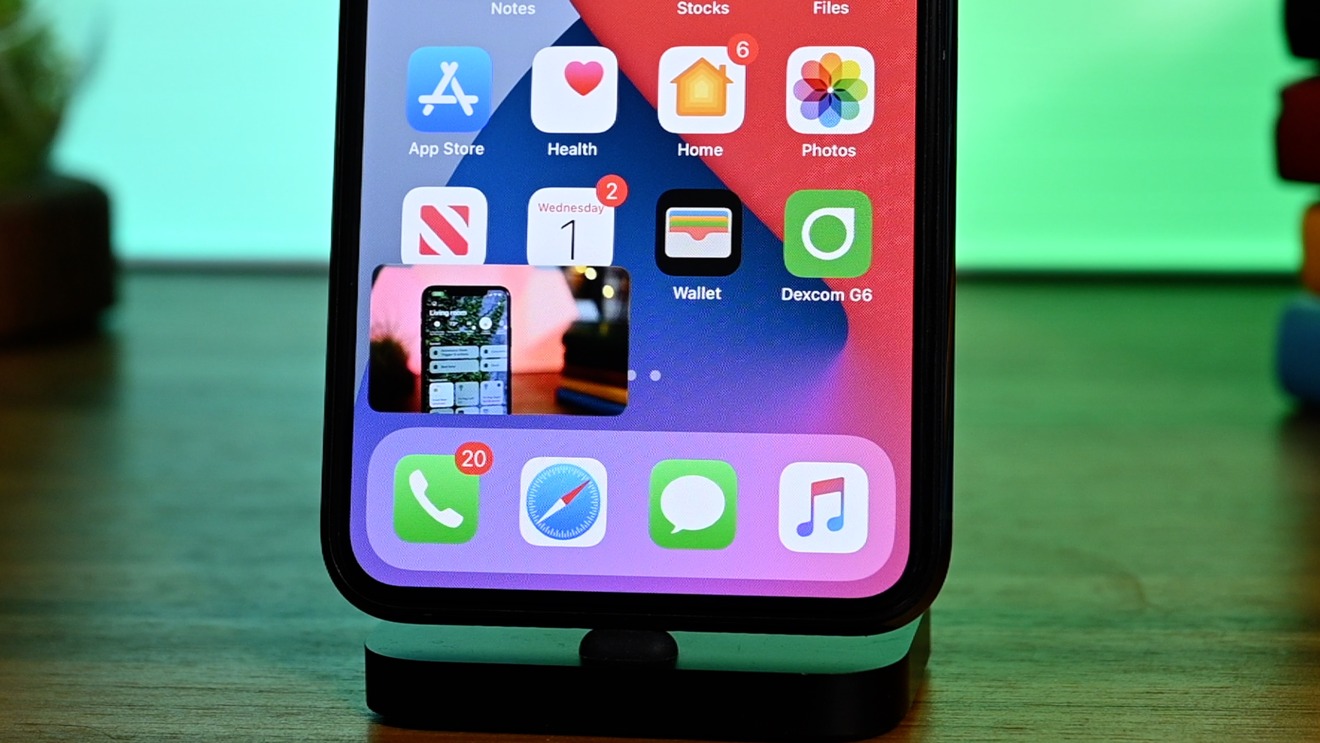
Selain menggunakan cara di atas, kamu juga dapat menonton atau membuka YouTube saat aplikasi lain terbuka di iPhone dengan beberapa aplikasi di bawah ini.
PiPiFire
Saat ini, memutar YouTube Music gratis di latar belakang hanya tersedia di Kanada, dan memutar video YouTube menggunakan mode Picture-in-Picture di iOS juga tetap menjadi fitur berbayar.
PiPiFire adalah aplikasi gratis yang dapat kamu unduh dari App Store. Ini berfungsi sebagai ekstensi untuk Safari yang memungkinkan kamu memutar video menggunakan mode gambar-dalam-gambar.
Dengan memanfaatkan fitur ini, kamu dapat memutar video YouTube di latar belakang atau dalam mode gambar-dalam-gambar di iPhone kamu secara gratis.
New Pipe
New Pipe adalah aplikasi terbaik dan favorit pribadi, untuk memutar video YouTube di latar belakang.
Satu-satunya downside adalah bahwa aplikasi tidak tersedia di app store dan kamu harus mengunduhnya dari F-droid.
New Pipe adalah alat yang sangat direkomendasikan yang memungkinkan kamu menelusuri video YouTube dan kamu tidak akan melihat perbedaan apa pun karena kesamaan dalam tata letak aplikasi.
Tab Tren ditarik langsung dari YouTube sehingga kamu selalu diperbarui dengan video tren terbaru tanpa beralih aplikasi.
Akhir Kata
demikian sedikit pembahasan terkait cara minimize YouTube di iPhone yang dapat kamu lakukan dengan beberapa metode yang kami sampaikan, semoga dapat membantu.




